Quante volte hanno detto al mondo,
Che dovrebbe esserci un backup; ma non tutto è per il futuro...
La perdita di dati su Android può verificarsi sia in scenari positivi che negativi. Un buon scenario è quando i file sono stati archiviati su una scheda di memoria dispositivo mobile. In questo caso, puoi restituirli facilmente e anche gratuitamente. Sfortunatamente, le schede di memoria stanno diventando sempre meno comuni negli smartphone e ripristinare i dati dalla memoria interna è una storia completamente diversa. Consideriamo entrambe le situazioni.
Come recuperare i dati su una scheda SD
Tutto è semplice qui. Innanzitutto, scarica e installane uno normale sul tuo computer. utilità gratuita per il recupero dei dati. Potrebbe trattarsi del famosissimo Recuva, del TestDisk open source o del suo derivato PhotoRec, così come di qualsiasi altro programma simile.
Quindi collega la scheda SD al tuo computer come una normale unità flash ed esegui una scansione utilizzando l'utilità installata. Salva i dati salvati e infine esegui il backup di altri file preziosi sul cloud.
Come recuperare i dati dalla memoria interna di un dispositivo mobile
Sfortunatamente, la stragrande maggioranza smartphone moderni Si connettono al computer utilizzando un protocollo speciale, cioè non come una normale unità flash. Di conseguenza, tutte le utilità sopra elencate sono inutili.
Per recuperare i dati su Android, ci sono programmi speciali e sono per lo più shareware. Ciò significa che puoi, senza pagare un centesimo, installare l'utilità, scansionare il tuo dispositivo mobile e vedere cosa è stato perso e recuperato. Ma per estrarre e salvare quello ripristinato, dovrai acquistare una licenza.
Da un lato, questo approccio può essere definito onesto. L'utente non compra un maiale in un colpo, ma dà soldi solo dopo essersi convinto che l'utilità funzioni. D'altra parte, è ancora difficile separarsi da diverse migliaia di rubli. In ogni caso, la perdita di informazioni è solitamente colpa dell'utente e un duro colpo al portafoglio è un ottimo motivatore per iniziare a eseguire il backup di dati importanti.
Utilità per il recupero dei dati dalla memoria interna di Android:
- iCare Recovery (gratuito!!!).
- Undeleter (se disponi dei diritti di superutente).
Questi programmi funzionano più o meno allo stesso modo. Innanzitutto viene installato il client sul computer, quindi lo smartphone o il tablet vengono collegati al computer tramite USB. Tutto quello che devi fare è seguire esattamente le istruzioni e probabilmente ci riuscirai.
L'unica difficoltà potrebbe essere la mancanza di supporto da parte dell'azienda modello specifico dispositivo mobile. Questo è il motivo per cui devi prima testare il programma modalità libera e solo allora acquista una licenza.
Cosa fare per prevenire la perdita di dati
Backup, backup e ancora. Quasi tutti i dati presenti sul tuo dispositivo mobile possono e devono essere copiati nell'archivio cloud. È quasi sempre gratuito, sicuro e si svolge in modalità automatica. Per esempio:
- Google Mail esegue il backup delle tue email.
- Contatti Google esegue il backup dei contatti.
- Google Foto esegue il backup di foto, video e screenshot.
- Google Music esegue il backup della musica.
- Google Office Suite esegue il backup di documenti, fogli di calcolo e presentazioni.
- Archivi di archiviazione universali come Google Drive, Dropbox e altri eseguono il backup di tutto.
Prendi qualsiasi tipo di dati: probabilmente esiste un semplice e modo conveniente stoccaggio sicuro. Approfittane e prenditi cura di informazioni preziose.
A volte sui dispositivi Android è necessario eseguire una procedura per ripristinare i dati dell'utente dalla memoria. Ciò potrebbe essere richiesto in seguito ripristino completo impostazioni sul tablet o quando acquisti un nuovo telefono. Di seguito esamineremo un metodo che ti consente di ripristinare rapidamente tutte le impostazioni e i file dalla memoria interna su qualsiasi dispositivo con Android.
Preparazione del dispositivo per il backup delle informazioni
IN Google Play Sono disponibili varie applicazioni Android per il backup e il ripristino dopo aver ripristinato tutti i dati correnti senza eccezioni. Per fare ciò, non molto tempo fa era necessario ottenere i diritti di superutente o root sul dispositivo. Tuttavia, questa azione comporta alcuni rischi e la perdita della garanzia..
Per le versioni moderne di Android, la modalità sviluppatore ti consente di trasferire impostazioni e applicazioni sul tuo computer. I creatori dell'utilità Helium (Carbonio) ne hanno approfittato. Esegue il backup di dati e applicazioni senza root e i file salvati vengono archiviati nella memoria esterna, interna o nel cloud. L'installazione viene eseguita nel seguente ordine:
Quando avvii un'applicazione sul tuo dispositivo, Helium tenterà di ottenere i diritti di superutente. Poiché non disponiamo di Root, l'applicazione entrerà in modalità operativa senza utilizzarla, cosa che ti avviserà nella finestra corrispondente.
Dopo alcuni secondi, il computer visualizzerà le informazioni su come ottenere l'accesso al controllo. Ciò significa che il programma ha iniziato a funzionare. Ora puoi disconnettere il tuo dispositivo Android dal PC e iniziare a eseguire i backup. Successivamente, i file con tutti i parametri verranno salvati nella memoria interna o su un'altra unità: puoi tranquillamente eseguire la procedura di eliminazione e ripristino di eventuali impostazioni.
Come abilitare la modalità sviluppatore
Assicurati di avere il debug USB abilitato nelle impostazioni Android. La sua icona di attivazione si trova nella cartella Opzioni sviluppatore.
Se non ne trovi uno, segui questi passaggi:
- nelle impostazioni, aprire la voce “Informazioni sul dispositivo”, che solitamente si trova nella sezione chiamata “Generale”, “Sistema”, ecc.;
- toccare per sette volte consecutive l'ultima riga della sezione, che indica il numero di build;
- quando la modalità sviluppatore è abilitata, esci da questa sezione - per cartella condivisa Appariranno le opzioni corrispondenti.
Non resta che andare nella nuova directory e attivare la funzione di debug USB.
Lavorare con l'applicazione Helium
Il backup delle informazioni su Android utilizzando Helium può essere eseguito in tre opzioni:
- I file vengono archiviati nei servizi cloud Dropbox o Google Drive. Ciò consente non solo di ripristinare i dati dopo l'eliminazione, ma anche di sincronizzarli diversi dispositivi su Android.
- Gli archivi vengono salvati nella memoria esterna o interna del dispositivo. Questo è il modo più veloce.
- I file riservati vengono trasferiti sul computer e archiviati nella sua memoria, il che consente di risparmiare molto spazio sul tablet stesso.
Quest'ultimo metodo di ripristino, sebbene conveniente, richiede molto tempo e richiede una grande quantità di memoria libera.
Il backup di cento o due applicazioni può richiedere fino a 1 ora e un carico eccessivo su Android spesso porta al crash del programma.
Notiamo anche che alcuni programmi (ce ne sono pochissimi finora) potrebbero avere protezione contro tale copia, quindi anche con l'aiuto di Helium, senza avere i diritti di superutente, non sarà possibile tenerli in memoria.
Creazione di un backup utilizzando Helium
Rimuovi il cavo dal connettore USB quando viene visualizzato il messaggio di connessione riuscita: non avrai più bisogno di un computer. In questo modo, abbiamo creato una connessione una tantum che sarà attiva esattamente fino allo spegnimento o al riavvio di Android. Per ripristinare il canale dopo un ripristino, dovrai eseguire nuovamente i passaggi precedenti.
Crea un backup in Android:

Nelle impostazioni è possibile deselezionare o selezionare la casella accanto alla voce che indica di salvare in memoria solo le impostazioni dell'applicazione senza i file di installazione stessi.
Se la funzione è attiva, durante il ripristino il programma ti chiederà di andare su Google Play per scaricare e installare le applicazioni che l'utente ha eliminato, quindi Helium sarà in grado di ripristinare completamente le proprie impostazioni.
Ciò consente di risparmiare tempo durante l'archiviazione e di ridurre significativamente le dimensioni del salvataggio. Se non utilizzi questa funzione, tutti i dati verranno salvati - e file di installazione e parametri utente. Adesso, anche dopo la rimozione, qualsiasi programma Android, anche senza accesso a Internet, può essere estratto insieme a tutte le impostazioni, account, progressi, ecc.
Estrazione dei dati da un archivio salvato
Per estrarre tutti i file e i dati salvati da un backup, avrai bisogno anche di Helium installato sul tuo telefono:
- Avvia l'applicazione Android;
- Selezionare il supporto con l'archivio registrato e nell'elenco che si apre selezionare i dati da ripristinare;
- A seconda del metodo di backup, potrebbe essere necessario accedere a Google Play per scaricare l'utilità, quindi ripetere i primi due passaggi;
- Fai clic sul pulsante Ripristina, dopo un po' il sistema ti avviserà che il processo è stato completato con successo.
Il fatto che l'applicazione funzioni su dispositivi senza Diritti di radice non significa affatto che non funzioni su uno smartphone o tablet rootato. Al contrario, in questo caso il processo di backup su computer è 3-4 volte più veloce. Inoltre, per i dispositivi con diritti di superutente, sono disponibili molte eccellenti applicazioni con funzionalità estese che consentono di resuscitare tutti i dati cancellati, compresi i dati di sistema.


Se anche tu sei stanco di infiniti giochi su Android e desideri qualcosa di serio e interessante in termini di software, allora è il momento di eliminare tutte le interferenze che possono distrarti dalla lettura della recensione attuale, concentrati e preparati per qualcosa di interessante in arrivo . Sai che se elimini un file da una memory card, puoi comunque ripristinarlo?
Hai cancellato una foto o un video o un documento o un archivio o qualcos'altro, hai commesso un errore e ora rimpiangi la perdita? È davvero triste perché Android non dispone di un cestino da cui recuperare i file cancellati accidentalmente. Ma, come ho scritto prima, esiste ancora una strada per la rianimazione. E l'applicazione Undeleter ci aiuterà in questo.
Infatti, cancellando il file dal cestino o dalla memory card in Android, non lo abbiamo ucciso completamente, ma abbiamo solo contrassegnato come liberi i settori che occupava. Ora, durante il ciclo di registrazione successivo, su di essi verranno registrate alcune altre informazioni. Ma finché ciò non accade, il file eliminato può ancora essere recuperato.
Come suggerisce il nome del programma, Undeleter è un'applicazione di recupero dati, come Get Data Back, Easy Recovery o Recover4All per PC. Undelete eseguirà la scansione della scheda di memoria, troverà tutto ciò che può essere ripristinato e ti fornirà l'opzione appropriata. Oppure ti permetterà di inchiodare completamente la lima in modo che non sia più possibile estrarla.
Dopo la scansione, puoi visualizzare tutti i risultati in blocco o per tipologia: foto, video, documenti, archivi. Nelle impostazioni è possibile specificare la cartella in cui estrarremo gli elementi precedentemente eliminati, attivare l'uso delle anteprime, che semplifica notevolmente l'orientamento in quanto trovato, è inoltre possibile selezionare modalità a schermo intero lavorare e inviare una lettera agli sviluppatori.
Non so quante volte hai dei fallimenti che ti fanno capire che hai letteralmente appena detto addio a qualcosa di importante e necessario. Mi sembra che Undeleter non interferirà con nessuno, proprio così, per ogni evenienza. È vero, tale software, il che non sorprende, richiede i diritti di root nel sistema.
Peculiarità:
- Recupera i file cancellati su qualsiasi partizione
- Riconoscimento di documenti, foto, video, musica, archivi e apk
- Salva i file recuperati direttamente su Dropbox e Google Drive
Scarica Undeleter (Recupero di file cancellati da schede SD e memoria interna) su Android puoi seguire il link qui sotto.
Sviluppatore: Fahrbot
Piattaforma: Android 2.3 e versioni successive
Lingua dell'interfaccia: russo (RUS)
Condizione: completo ( Versione completa) (medicinale usato)
Radice: Obbligatorio
Trovare qualcosa che manca su Android informazioni importanti(video, foto, contatti, ecc.), è necessario escludere la scrittura di nuovi file e iniziare a restituire quelli persi il più rapidamente possibile. In questo caso, molto probabilmente sarai in grado di far rivivere completamente il contenuto cancellato. Consideriamo la procedura per il recupero dei dati su Telefono Android se vengono rimossi accidentalmente.
Modi per recuperare le informazioni perse
La cancellazione speciale o involontaria dei file utente dai dispositivi mobili con sistema operativo Android non porta alla loro cancellazione rimozione completa. I frammenti di dati rimarranno in memoria finché non verrà scritto qualcosa per sostituirli. nuovi contenuti. Per evitare la perdita permanente delle informazioni personali, è necessario rifiutarsi di copiare qualsiasi file sullo stesso supporto di memorizzazione. Altrimenti le possibilità di successo tenderanno a zero.
Per recuperare dati da Android, puoi utilizzare uno dei seguenti strumenti:
- Backup creato in precedenza;
- Sincronizzazione con servizio cloud Google;
- Un programma di rianimazione.
Ogni metodo per restituire le informazioni cancellate ha i suoi punti di forza e di debolezza e richiede anche il rispetto di determinate condizioni. Pertanto, considereremo questi metodi in modo più dettagliato.
Recupero dei dati cancellati utilizzando il backup
Per proteggere i file su Android dalla cancellazione accidentale, si consiglia di scriverli periodicamente in un luogo sicuro. Se hai bisogno di salvare video, foto e contenuti audio, puoi semplicemente trasferirli manualmente sul tuo PC. In questo caso, quando si cancellano i dati dalla memoria interna del telefono o carta esterna microSD backup non verrà danneggiato.
Nonostante la semplicità di questo metodo di backup, non consente di crearne un duplicato rubrica telefonica, Messaggi SMS, impostazioni personali e altre informazioni specifiche. Vengono copiati utilizzando altri strumenti, uno dei quali è il sistema di backup.
Per creare un backup Android con tutti i dati utente, puoi utilizzare l'ambiente standard Recupero Modalità:
Il file di backup del sistema verrà scritto sulla scheda integrata del telefono, ma puoi sempre copiarlo da lì su un PC o in un'altra posizione. Ora, se necessario, è possibile ripristinare i dati dalla memoria interna tramite lo stesso ambiente di Recovery eseguendo la funzione Ripristino. 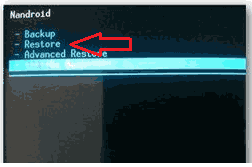
Ancora uno in modo efficiente Il recupero dei file su Android è sincronizzato con l'archiviazione cloud di Google. Questa proceduraè disponibile per tutti i possessori di dispositivi mobili ed è assolutamente gratuito. L'unica cosa che ti è richiesta è avere una connessione Internet stabile e cassetta postale Gmail.
La sincronizzazione con Google per Android viene eseguita come segue:

Dopo l'esecuzione azioni specificate i dati dell'utente verranno registrati nell'archivio di Google e, se è presente una connessione Internet, saranno disponibili da qualsiasi luogo di lavoro. Quando è attivata la sincronizzazione automatica, tale copia verrà eseguita continuamente a determinati intervalli.
Ora, quando esegui il flashing del tuo telefono o ripristini le sue impostazioni alle impostazioni di fabbrica, puoi ripristinare i file accedendo al menu "Ripristino e ripristino" e attivando la procedura appropriata. Utilizzando archiviazione nel cloudè anche possibile far rivivere tipi di dati specifici individualmente. Ad esempio, se hai perso un video o una foto, utilizza Strumento di Google Foto. Il servizio Contatti Google ti aiuterà a restituire i numeri dalla tua rubrica. 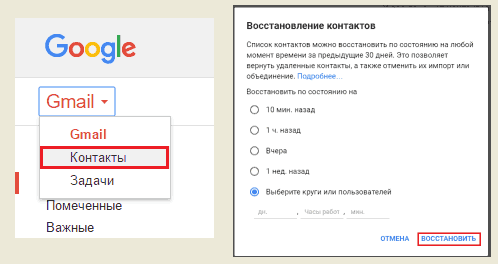
Recupero di file utilizzando software aggiuntivo
Il ripristino dei dati su Android utilizzando i metodi sopra descritti è rilevante quando si dispone di un backup del sistema creato in precedenza o al quale è collegato lo smartphone Servizio Google. Se queste condizioni non vengono soddisfatte, le informazioni cancellate possono essere ripristinate solo utilizzando un software speciale.
I programmi di recupero dati sono disponibili online all'indirizzo grandi quantità, tuttavia, le utilità più efficaci sono:
- 7-Recupero dati Android;
- Annulla eliminazione.
Questo software ti consente di recuperare i dati dalla memoria interna di un dispositivo mobile, nonché da una scheda micro SD incorporata. È qui che differisce da applicazioni di rianimazione simili che possono funzionare solo con una memoria esterna.
Recupero di file cancellati tramite 7-Data Android Recovery
Tutti i programmi di ripristino che funzionano con l'unità interna richiedono diritti avanzati (accesso root). Pertanto, prima di ripristinare i dati, è necessario sbloccare il profilo superutente sul telefono. Questo può essere fatto utilizzando l'utilità Framaroot:
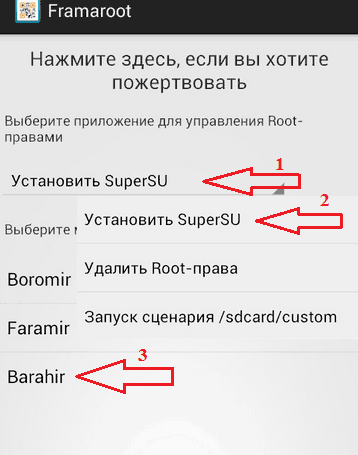
Dopo aver sbloccato il profilo Superutente, è possibile procedere direttamente alle misure di rianimazione:

Dopo essere riuscito a recuperare le foto cancellate su Android e altri tipi di dati, puoi trasferirle sul telefono o lasciarle sul computer.
Recupero di file cancellati accidentalmente utilizzando Dr.Phone
L'applicazione specificata recupera anche i dati dalla memoria interna del gadget tramite un computer. Pertanto, prima di iniziare il lavoro principale, dovrai installare Dr.Phone sul tuo PC e poi collegare ad esso lo smartphone problematico. Dopodiché eseguiamo quanto segue:

Ciao, cari amici e abbonati del mio blog. In questo articolo descriverò diversi modi per recuperare le informazioni cancellate dal tuo dispositivo sistema operativo Androide. Sì, sì, vedremo come ripristinare file cancellati su Android.
I programmi di cui parlerò sono pensati per diversi casi, compresi quelli più difficili. I dati possono essere ripristinati dopo aver formattato la scheda di memoria, cancellato la memoria di uno smartphone o tablet o dopo aver ripristinato completamente il dispositivo alle impostazioni di fabbrica (Hard Reset).
Innanzitutto, una piccola teoria. Prima di tutto vorrei dirlo questa istruzione, che leggerai oggi, è rilevante per quest'anno. Questo è importante perché Lavoro Android con l'archiviazione interna dei dati è cambiato molto. Ci sono state alcune innovazioni nell'aggiornamento dello stesso Android. Il modo in cui il computer interagisce dispositivo portatile anche è diventato diverso, quindi, come capisci, nuove opportunità per il recupero delle informazioni.
In precedenza, il gadget collegato tramite USB veniva riconosciuto dal computer come un'unità normale. Cioè, potresti provare a recuperare i dati utilizzando le utilità progettate per le unità flash. Ora puoi utilizzare tali programmi anche se i file sono stati cancellati dalla scheda di memoria e non dal telefono stesso. Ad esempio, puoi prendere un programma semplice Recuva, di cui ho scritto in altri articoli. Ecco ad esempio uno di questi articoli.
Per quanto riguarda i dispositivi moderni, ora la maggior parte di essi viene percepita come funzionante Sistema Windows e Mac come lettore multimediale. In questo caso, il protocollo MTP è responsabile della connessione. Non entreremo nei dettagli con te, ma non puoi modificarlo e, di conseguenza, non sarai in grado di connettere il tuo telefono come dispositivo USB. Per questo motivo, i metodi di recupero delle informazioni utilizzati diversi anni fa saranno irrilevanti oggi. Inoltre ora è estremamente difficile ripristinare i dati dopo un ripristino completo, tutto dipende dal fatto che i dati siano stati cancellati file di sistema o no.
In ogni caso, proveremo a restituire le tue informazioni. Oggi ricevo solo un sacco di lettere nella mia posta da molti utenti che fanno costantemente domande: "Come recuperare file cancellati su Android?", Come recuperare tutti i dati da Android? Cosa fare e come vivere adesso? Nel complesso questa domandaè rilevante al momento attuale e quindi non può essere ignorato.
Quindi, bene, è ora di passare alla parte pratica del nostro articolo di oggi. Ho scelto diversi programmi, tra cui: versioni gratuite e opzioni a pagamento. Vi informerò in anticipo su come verrà distribuita la domanda.
IMPORTANTE! Non ci sono garanzie che il recupero dei file abbia esito positivo: questo vale anche per disco rigido sul computer.
Se il tuo computer non riconosce il telefono, in questo articolo troverai una soluzione a questo problema:
1. Recupera i dati persi utilizzando “Wondershare Dr.Fone” (programma a pagamento, esiste una versione di prova di 30 giorni)
Sebbene il programma sia a pagamento, gli sviluppatori ci offrono una versione gratuita di 30 giorni, puoi scaricarla da questo sito.
http://www.wondershare.com/data-recovery/android-data-recovery.html
Di seguito troverai un video dettagliato di questo programma.
Quindi, ripristineremo i dati dal nuovo telefono su cui è installato Versione Android 4.4.2. Prima di iniziare a lavorare con l'applicazione, è necessario eseguire una fase preparatoria: il debug USB, che varia a seconda della versione:
— Per Android 4.2-4.4. Devi andare su "Impostazioni" del telefono, quindi aprire "Informazioni sul dispositivo" e fare clic più volte sulla sezione "Numero build": devi completare questo passaggio finché il sistema non segnala che ora sei uno sviluppatore. Ora vai su “Opzioni sviluppatore”, che sono diventate attive, e avvia il debug USB.
— Per Android 3.0-4.1. Vai su Opzioni sviluppatore e attiva Debug USB.
Per le versioni precedenti. Vai alle “Impostazioni” principali, seleziona la sezione “Applicazioni – Sviluppatore” e abilita il debug USB.
Istruzioni per recuperare file cancellati
Il debug USB è iniziato, ora puoi procedere al ripristino. Colleghiamo il dispositivo al computer tramite un cavo USB e avviamo l'applicazione.

All'inizio, "Dr.Fone" si attiva rilevamento automatico telefono o tablet, quindi il programma chiederà l'autorizzazione per scaricare i driver da Internet, confermare l'azione. Il passaggio successivo consiste nel confermare il debug da questo computer.

Successivamente, verrà avviato il processo di ripristino; sarà necessario selezionare le partizioni da cui sono stati eliminati i dati importanti;
IMPORTANTE!È possibile che l'applicazione generi il seguente errore:

Non aver paura in questa situazione. Il programma segnala che è impossibile recuperare i dati da questo gadget poiché non sono presenti diritti di root. In questo caso dovrai utilizzare un altro programma, poiché Dr.Phone non può farcela dispositivo moderno. A proposito, puoi guardare un video sul recupero dei dati cancellati.
2. Recupero dati utilizzando l'applicazione Android Recovery (esiste una versione gratuita)
Esegui lo stesso debug USB descritto sopra. In molti casi, è proprio questo programma che permette principalmente di recuperare file cancellati su Android.

Quindi, collega il tuo gadget con un cavo USB al computer, quindi avvia "Ripristino Android". Fai clic su "Avanti" e vai all'elenco delle unità presenti sul tuo dispositivo. Può solo essere memoria interna o una scheda di memoria insieme alla memoria interna. Seleziona lo spazio di archiviazione in cui desideri ripristinare i dati e fai clic sul pulsante "Avanti".

Successivamente, inizierà la scansione dell'archivio e l'identificazione delle informazioni cancellate.

La velocità di scansione dipende dalla dimensione della scheda di memoria, quindi il processo potrebbe richiedere del tempo. Tutto quello che devi fare è essere paziente. Una volta completata la scansione, vedrai un elenco di tutti i file che sono stati formattati, cancellati o persi per altri motivi.

I file e le cartelle trovati vengono visualizzati nella finestra: puoi provare a ripristinarli tutti in una volta o uno per uno. Vale la pena menzionare la funzione anteprima, che funziona con documenti, file audio e foto. Puoi anche aprire le cartelle prima di iniziare il ripristino.
Dopo aver selezionato i dati da ripristinare, è necessario fare clic sul pulsante "Salva" per spostare queste informazioni sul computer.
3. Programma EASEUS Mobisaver (gratuito).

È carino comoda applicazione, che differisce dagli analoghi a pagamento interfaccia semplice. Ti consente di visualizzare in anteprima quali file sono presenti sul tuo Dispositivo Android disponibile per restauro. Quindi puoi salvarli sul tuo computer. Ma per funzionare completamente con l'applicazione, avrai bisogno dei diritti di root. Per alcuni utenti, l'hacking formale sarà uno svantaggio, ma per coloro che hanno già ricevuto i diritti di root, consiglio di utilizzare, ovviamente, "EASEUS Mobisaver".
Concludendo il post di oggi su "Come recuperare file cancellati su Android", spero che le mie istruzioni in questo articolo ti siano state utili e che tu sia riuscito a recuperare facilmente i file persi sul tuo telefono!
